UG8.5安装方法
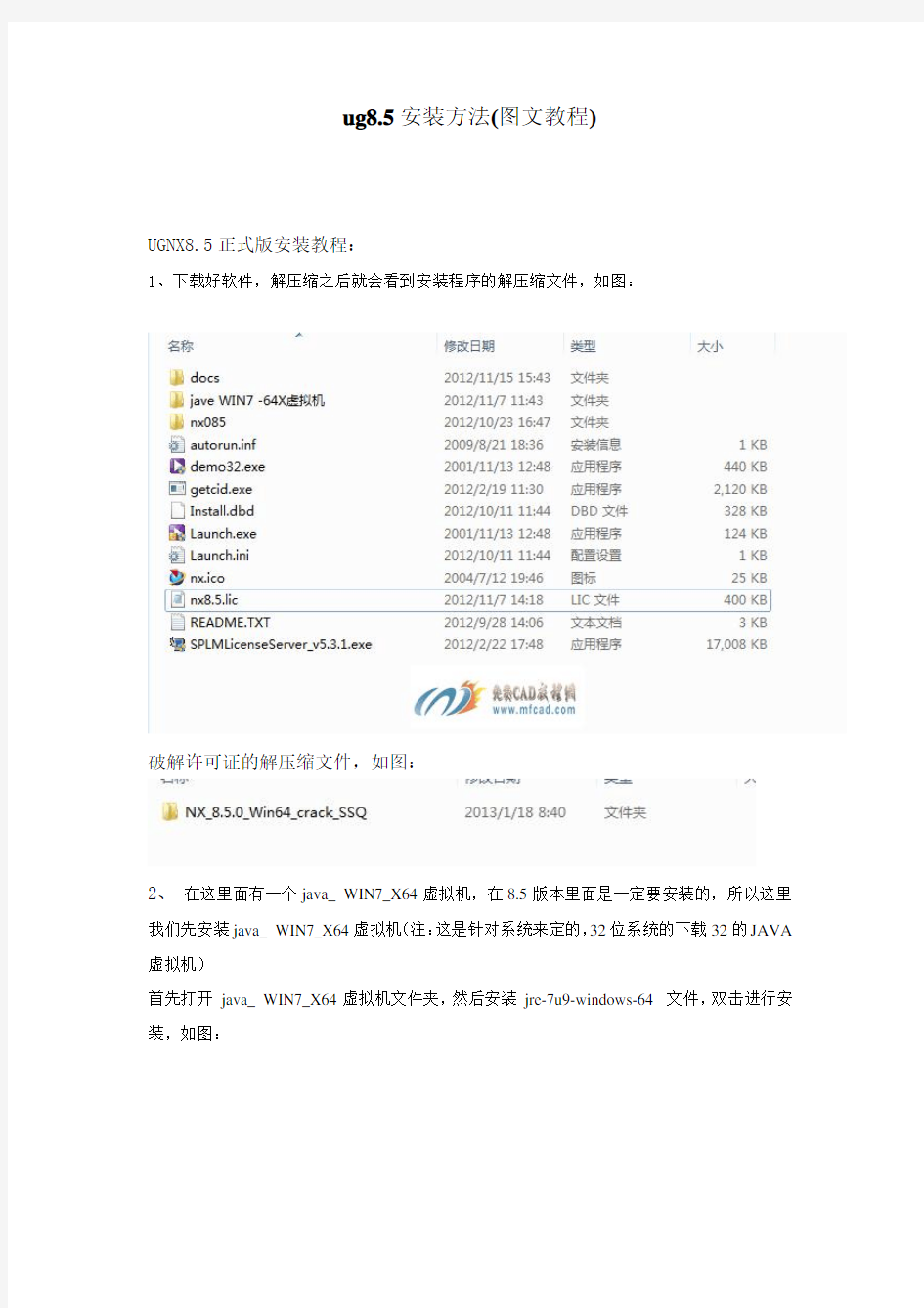

ug8.5安装方法(图文教程)
UGNX8.5正式版安装教程:
1、下载好软件,解压缩之后就会看到安装程序的解压缩文件,如图:
破解许可证的解压缩文件,如图:
2、在这里面有一个java_ WIN7_X64虚拟机,在8.5版本里面是一定要安装的,所以这里我们先安装java_ WIN7_X64虚拟机(注:这是针对系统来定的,32位系统的下载32的JAVA 虚拟机)
首先打开java_ WIN7_X64虚拟机文件夹,然后安装jre-7u9-windows-64 文件,双击进行安装,如图:
3、安装完虚拟机后就要更改许可证文件。
首先以记事本的格式打开破解文件中的许可证文件,打开文件之后要用自己的电脑计算机的名称修改,下面红色方框中的“https://www.360docs.net/doc/47208235.html,”,如图:
下面教大家如何找到自己的计算机名:在计算机上单击鼠标右键,然后选择---属性,在弹出的对话框中,选择高级系统设置,在打开的系统属性对话框中选择计算机名选项卡,红色方框内的即为计算机全名,如图:
然后将计算机名复制、替换到上步骤中的“https://www.360docs.net/doc/47208235.html,”中,替换效果后如图:
替换完成后选择文件、保存,然后关闭记事本。
4、开始安装
首先打开安装程序,双击打开“Launch“
打开后的对话框,如图:
首先我们安装的是许可证文件,然后我们再安装主程序。
单击许可证文件即Install License Server 选项,出现安装准备对话框,如图:
InstallAnywhere安装准备完成后出现的对话框,选择简体中文,然后点击确定,如图:
点击确定后,进行准备安装
选择下一步进行安装,如图:
这里我们可以更改许可证文件安装的位置,我们一般将其安装在非系统盘(C盘以外的盘),这里我们将其安装在D盘,选择红色方框内的“选择”选项,如图:
更改安装位置,然后选择下一步,如图:
下面接着就是要指定许可证文件了,点击“选择”命令,如图:
选择我们刚才放置到D盘修改好的许可证文件路径,然后选择下一步,如图:
看一下信息,如果没有出现问题,选择安装,如图:
系统自动安装,然后选择完成
5、选择“Install NX”选项,安装主程序
选择中文(简体),然后点击确定,如图:
更改安装目录,选择更改,如图:
选择要安装的目录,然后点击下一步,如图:
点击下一步:
注意:一定要确认红色方框内的计算机名称与您电脑的计算机名称一致
选择安装语言为简体中文,选择下一步:
再次确定安装信息,如果准确无误,选择安装,如图:
点击完成,完成安装,如图:
点击Exit,退出ug安装程序,如图:
6、破解文件
在我们解压的破解文件NX_8.5.0_Win64_crack_SSQ中找到复制到主程序中的DRAFTINGPLUS、NXCAE_EXTRAS、NXNASTRAN、NXPLOT、UGII这5个文件夹,并点击复制
将该文件粘贴到,UG的安装目录D:\Program Files8.5\Siemens\NX 8.5下,替换这五个文件。
在破解文件夹NX_8.5.0_Win64_crack_SSQ中找到复制到许可证的文件 ugslmd.exe 文件,如图:
将文件粘贴到安装目录 PLMLicenseServer 文件夹下面,替换这个文件
7.配置许可证服务器
首先以管理员身份运行D:\Program Files8.5\Siemens\PLMLicenseServer路径下的lmtools.exe文件,如图:
打开许可证配置对话框,如图:
然后在选项卡上点击 Config Services选项,在下面的流程中一定要确保指定的路径为ug8.5许可证安装的路径,如果第一次安装ug8.5,默认即可。
点击保存后出现一个是否保存的对话框,这里我们选择是,如图:
[计算机]软件安装及使用说明
光盘内包含及说明: 河北德恒光电科技DH系列舞动卡软件 NTE环境新:控制卡软件所需要的计算机运行环境,必备。动画库:通用的动画库,含部分行业GIF动画。 文字动画:第三方软件,用于制作简单的文字GIF动画用。软件安装及使用说明:软件安装及控制卡应用说明。 第一步、软件安装说明 1、了解自己使用控制卡型号,安装控制卡程序; 2、安装后桌面控制卡软件对应图标; 3、双击桌面软件图标。
①出现,或者无反应,请安装光盘内“NTE环境新”后启动软件; ②软件正常启动后及安装完成; 4、软件启动正常后即可按以下步骤操作。 第二步、控制卡与显示屏连接检测 1、将显示屏连接后,与控制卡连接,注意电源线的正负,切勿接反; 2显示屏上电后,按控制卡上测试按键: ①显示屏会出现测试状态,如斜扫、全红等,此时控制卡与显示屏连接成功; ②显示屏出现黑屏或者全亮,将和控制卡连接的排线全部拔掉,从最上面一排开始插排线,全黑排线则是插反,检查控制卡和单元板上面排线的红线是否朝向一致,一次类推其他排线。 3、显示屏测试正常后,按照以下步骤继续。
第三步、计算机软件设置及与控制卡连接1、打开软件,界面如下。(串口卡步骤1-10,U盘卡步骤11-)
2、点击菜单栏“文件”,“新建”,写好项目名称后,保存即可。 3、点击菜单栏里“设置”按钮,在下拉的菜单里选择“屏设置”,打开屏参设置对话框,如下图所示:
4、在控制卡选项中,选择对应控制卡DH-F01; 显示屏列表区可增加,便于多屏调试
5、使用串口时请将串口线连接好(勿带电插拔串口)请首先设置串口号(串口号在计算机设备管理器中查找),点击通讯检测。 在硬件连接正常,并且确保硬件没有问题的情况下,会出现“连接成功”,连接不通会出现“连接失败”。 6、在屏参设置下面选择单元板,设置显示屏的宽、高,此处为单元板的块数(非点数),然后点击“确定”。 7、点击“字幕”或者“文本”“图片”“动画”,添加节目元素。(字幕为单行显示,文本为多行显示) 通过屏显示框下部的按钮对节目元素进行预览、大小、位置的编辑,或手动拉送黄色边框进行编辑。 8、双击绿色的区域;
计算机软件安装与使用
计算机软件安装与使用 只在安装在计算机上(一般指硬盘)的软件才能使用,所以我们必须首先通勃安装这一关,以下是大部分软件安装的方法。 一、软件安装 1.找到安装程序 一个软件可能有几十甚至几百个文件,光可执行文件也有很多,哪一个才 是安装程序呢? (1) 看序号:找到第一张软盘或第一个序号的子目录,它中间往往就有安装程序. (2) 看名字:以INSTALL.*或SETUP.*为文件名的可执行文件,一般就 是安装程序。另外诸如INST.*等此类程序也是应该考虑的对象。 (3) 压缩文件:如果软件中只有?ZIP或?ARJ等压缩文件,找不到可 执行程序就要先将这些文件解压再安装. (4) 只有一个可执行文件:软件中只有一个可执行文件,你别无选择, 只有运行它试试;有时软件有且仅有一个文件(可执行),这可能是 自动解压的压缩文件。 2.安装过程 安装Windows98过程如下: (1) 版仅等信息提示:只在确认即可进入下一步。 (2) 输入你的信息:输入后按〝确认〞或〝下一步〞即可。 (3) 安装路径:如果想更改默认的安装路径,可直接修改或按〝改变〞 〝浏览〞等按钮修改。 (4) 安装和检测:无需你关心(有进度条),你要做的只是耐心等下去。 (5) 选择安装:软件可能会提供〝自动〞、〝自定义〞、〝默认〞、〝最小〞、 〝完全〞等安装选项,甚至给出软件内容列表供你取舍,一般第一次安装 取默认值即可。 (6) 完成:出现〝FINISH〞或〝完成〞后即完成了安装。 (7) 出错:出错信息的取舍要根据具体内容选择继续或放弃。 另外,在安装时会有很多提示及帮助信息,包括功能键用法等,你要 善于使用这些帮助才能无往而不胜。 二、软件使用 1. 启动软件启动软件就象安装要找到程序一样,启动软件也要找到 软件的主程序。 (1) 主程序往往与软件名相同或类似。如TC2.0的主程序是TC.EXE (2) RUN?*、 MAIN?* 、PLAY?*、 GO?*、 START?* 等可执行文件名是 首先试试的,另外,?COM, ?COM优先于?EXE文件。 (3) 一个软件可能有许多实用,工具首先接触此软件,应先选择最主 要的运行。 2.菜单项目使用说明 FILE:文件选项,包括建立一个新应用、打幵一个已有应用、保存目前成果、
2017软件使用说明书样本.doc
韦氏盈创仓库管理系统 V1.0 用户手册 厦门韦氏盈创科技有限公司-版权所有
目录 1引言 (1) 1.1编写目的 (1) 1.2参考资料 (1) 1.3术语和缩略词 (1) 2软件概述 (2) 2.1软件功能 (2) 2.2软件运行 (2) 2.3系统要求 (2) 3系统使用 (3) 3.1系统登录 (3) 3.2人员信息维护 (4) 3.2.1个人密码修改 (4) 3.2.2权限设置 (5) 3.2.3添加新成员 (6) 3.2.4人员信息浏览 (6) 3.3货品信息维护 (7) 3.3.1货品信息查询 (7) 3.3.2货品信息增加 (8) 3.3.3货品信息删改 (9) 3.4仓库信息维护 (9) 3.4.1仓库信息浏览 (10) 3.4.2仓库信息添加 (10) 3.5存放规则维护 (11) 3.5.1存放规则浏览 (11) 3.5.2添加存放规则 (12) 3.6货物进出记录 (12) 3.6.1货物进出浏览 (13) 3.6.2货物进出添加 (13) 3.7库存信息 (14) 3.8系统功能 (14)
1引言 1.1编写目的 韦氏盈创仓库管理系统是一个公司工作中不可缺少的一部分,他对于公司的人员以及财务的管理者和被管理者都非常重要。所以仓库管理系统应该为管理者和被管理者提供充足的信息和快捷的数据处理手段,但长期以来,人们使用传统的人工方式或性能较低的仓库管理系统来管理公司日常事务,操作流程比较繁琐,错误率比较高。一个成功的管理系统应提供快速的信息检索功能,增加和修改功能。 1.2参考资料 《软件需求规格说明书》 《概要设计说明书》 《详细设计说明书》 1.3术语和缩略词 A.I. 人工智能 API (Application Programming Interface) 应用(程序)编程接口Software Quality Assurance软件质量保证 UI Testing界面测试
软件的安装与卸载
常用软件的安装与卸载 学科:计算机文化基础知识 课题:常用软件的安装与卸载 授课人:胡小桃 授课班级:17综计① 授课地点:平面设计三室 授课时间:2014年12月17日下午第一节 一、本节教材地位分析: 本课选高等教育出版社《计算机文化基础(第三版)》模块二Windows 7基本操作中的添加和删除应用程序。安装使用软件是学生学习的一项重要内容,同时也对经后日常管理和维护电脑软件起到了铺垫作用。因此本课的重点、也是本模块的一大重点。 二、教学目标 知识与技能 1、了解计算机软件的作用。 2、掌握安装软件的常用方法。 3、理解安装过程中“选择插件”和“设置安装路径”的意义。 4、能够卸载电脑中已安装的软件。 过程和方法
1、通过观察、讨论、动手实践,了解并掌握安装软件的一般方法。 2、通过具体软件的对比安装,体会安装过程中“每一 步”的具体作用。 情感态度价值观 1、通过教师的引导让学生明白网络上的软件资源除了有免费的、试用的,还有收费的和破解的,从而渗透版权意识。 2、通过情境创设,激发学生去积极地关注生活,了解世博相关知识。 三、重点分析: 软件安装的基本方法。 四、难点分析: 根据需求,灵活运用软件安装向导进行软件的安装。 五、教学方法: 1、学情分析:中职生学习兴趣低下,课堂参与度较低,导致课堂教学效果不好。因此,当务之急是增加课堂教学的趣味性、充分调动学生的学习积极性、变被动接受知识为主动学习。因此在教学过程中注重培养学生的自主探索及相互间协作和分析问题的能力。 2、教学构思:采用以具体的任务为外驱力,学生个体的自主探究和相互间的协作来进行对本堂课的学习。
软件使用说明书模板
(仅供内部使用) 文档作者:_____________________ 日期:___/___/___ 说明书校对:_____________________ 日期:___/___/___ 产品经理:_____________________ 日期:___/___/___ 请在这里输入公司名称 版权所有不得复制
软件使用说明书模板 1引言 1 .1编写目的 编写本使用说明的目的是充分叙述本软件所能实现的功能及其运行环境,以便使用者了解本软件的使用范围和使用方法,并为软件的维护和更新提供必要的信息。 1 .2参考资料 略 1 .3术语和缩写词 略 2 软件概述 2 .1软件用途 本软件的开发是为具有电能质量仪表,可以获取电能数据的技术人员提供一个有利的分析工具。 2 .2软件运行 本软件运行在PC 及其兼容机上,使用WINDOWS 操作系统,在软件安装后,直接点击相应图标,就可以显示出软件的主菜单,进行需要的软件操作。 2 .3系统配置 本软件要求在PC 及其兼容机上运行,要求奔腾II以上CPU,64兆以上内存,10G 以上硬盘。软件需要有WINDOWS 98 操作系统环境。 2 .4软件结构 略 2 .5软件性能 略 2 .6输入、处理、输出 2 .6.1输入 略 2 .6.2处理 略 2 .6.3输出 分析数据为: 略
图表有: 略 3 软件使用过程 3 .1软件安装 直接点击软件的安装软件SETUP.EXE ;然后按照软件的提示进行。 3 .2运行表 略 3 .3运行步骤 略 3 .4运行说明 略 3 .4.1控制输入 按照软件的说明,将测试数据加入到软件中;具体过程如下: 略 3 .4.2管理信息 软件运行过程中的密码键入: 略 3 .4.3输入输出文件 略 3 .4.4输出报告 略 3 .4.5输出报告复制 略 3 .4.6再启动及恢复过程 略 3 .5出错处理 软件运行过程中可能雏形的出物及处理如下: 略 3 .6非常规过程 如果出现不可能处理的问题,可以直接与公司的技术支持人员联系:略
安装软件条件和步骤
一、配置 1):针对XDPS系统R2.05SP1+及WINCE6.0一下版本的操作系统一般建议装WIN2000系统。 2):XDPS6.0SP1以上的版本的操作系统一般建议装XP系统。 二、安装WIN2000系统: 1)连线,安装网卡(无电源时候安装),开机,直接从硬盘读取开机 操作:开机,del,advanced bios 选项下first boot device ,pci文件下resources controlled 选择为manual. 2)格式化C盘,并且大小为15000MB NTFS格式化 3)重启计算机,填写注册码 4)windows2000进入主页面,开始—>运行—>regedit 找到HKEY_LOCAL_MACHINE/System/CurrentControlSet/Services/Atapi/Parameters/—>新建一个双字节值,名称EnableBigLba,并把字节改成1,重启电脑。 5)D盘在30G左右,E盘在250G左右,其他的都给F盘 三、安装驱动 1)放入驱动盘,按照主板的型号选择驱动的类型,芯片组安装完毕后重启计算机,网卡显卡声卡安装完毕后再重启计算机。 *PCI网卡无需烧录 2)设置网卡设置成“自动”,然后变成自动安装。方法:我的电脑——右键——选“管理”,再选“服务和应用程序”,再选择“Windows Management Instrumentation”。按右键,启动类型为“自动”即可。 3)安装网卡驱动(自带)。 4)A网段:222.222.221.XX;B网段:222.222.222.XX(只保留TCP/IP协议);C网段:222.222.223.XX(协议全开通) 四、安装软件 1)添加桌面快捷形式 2)开始——运行——XNET.INI:把A,B网段补上去,MASK也补上:255.255.255.0 (D:/XDPS2.0/X2DATA/ENG/MMINODE.CFG修改节点号为要求的点数。) 3)注册!!!并且创建写字板记录下注册码
软件和驱动安装操作说明
电话录音系统软件 安装操作说明 目录 一、计算机系统要求 (2) 二、安装说明提示 (2) 三、应用程序安装 (2) 1、G系列安装步骤 (2) 2、V系列安装步骤 (4) 3、呼叫中心安装步骤 (5) 四、驱动安装操作步骤 (6) 五、加密狗驱动安装操作步骤 (9) 1、普通加密狗驱动安装操作步骤 (11) 2、呼叫中心加密狗驱动安装步骤 (12)
一、安装项目 1)录音系统的安装 2) 硬件设备驱动安装:板卡驱动或者录音盒驱动、加密狗驱动 电脑操作系统: WIN2003 \ WIN Xp\WIN2008\WIN7(32位操作系统)。 (注:如录音的路数较多,建议专门配置PC机作为服务器,硬件配置相应提高,以保证服务器运行流畅) 二、安装说明提示 1、关闭计算机电源。 2、将PCI卡插入到主机的PCI插槽中或者将USB盒子接上电脑USB接口,并且将 加密狗接到电脑USB接口(除2路录音盒没有加密狗,其余录音设备都需要加密狗)。 3、打开电源,启动电脑之后会自动提示安装驱动程序(驱动程序存储在应用程序文 夹下)。 三、应用程序安装(分为G系列、V系列及呼叫中心) 1、 G系列安装步骤: (G系列产品包括:录音盒、留言盒、普通型录音卡及留言卡) 打开录音系统安装文件夹,双击“setup”,进入自动安装界面。如下图: 点击“下一步“弹出下图进行下一步安装
根据需要,可选择安装服务器项(第一项”录音系统”),或者选择安装客户端项(第二项”远程查询”),点击”下一步”自动安装进行到下一步,如下图所示: 按照上面红色字体说明按不同的类型选择好路数进行安装,确认进入下一步,点击“下一步”自动安装进行到下一步,如下图: 根据需要将系统安装在相应的磁盘及文件夹中,选好路径,点“确定”进入原安装界
软件安装部署说明书.docx
西京学院校园信息化平台安装部署说明书 (过渡版本)
文件修订历史 模板修订历史
1安装规划 (5) 2系统概述 (5) 2.1硬件 (5) 2.2软件 (5) 2.3安装顺序 (5) 3数据库服务器安装设置(1台) (6) 3.1操作系统注意事项 (6) 3.2 安装及设置OraCIe(企业版) (7) 3.3拷贝数据 (7) 3.4创建数据库及数据库用户 (7) 3.5数据库用户授权及创建作业任务 (8) 4应用服务器安装设置(4台) (8) 4.1操作系统注意事项 (8) 4.2安装及设置IIS6.0 (9) 4.3 安装.net framework 2.0 (11) 4.4安装OraCIe客户端 (11) 5数据库接收(同步)程序安装设置 ........................... 错误!未定义书签。 5.1拷贝程序文件 ........................................... 错误!未定义书签。 5.2配置运行参数 ........................................... 错误!未定义书签。 5.3重新启动程序 ................................ 错误!未定义书签。 6信息化平台系统安装设置 .................................. 错误!未定义书签。 6.1拷贝程序文件 ........................................... 错误!未定义书签。 6.2配置运行参数 ........................................... 错误!未定义书签。 6.3重新启动程序 ................................ 错误!未定义书签。 6.4用户管理系统 (12) 7信息化系统安装设置 (19) 7.1拷贝文件 (19) 7.2创建IIS服务 (19)
软件安装部署说明书
西京学院校园信息化平台安装部署说明书 (过渡版本)
文件修订历史 模板修订历史
目录 1 安装规划 (5) 2 系统概述 (5) 2.1 硬件 (5) 2.2 软件 (5) 2.3 安装顺序 (5) 3 数据库服务器安装设置(1台) (6) 3.1 操作系统注意事项 (6) 3.2 安装及设置Oracle(企业版) (7) 3.3 拷贝数据 (7) 3.4 创建数据库及数据库用户 (7) 3.5 数据库用户授权及创建作业任务 (8) 4 应用服务器安装设置(4台) (8) 4.1操作系统注意事项 (8) 4.2 安装及设置IIS6.0 (9) 4.3 安装.net framework 2.0 (11) 4.4 安装Oracle客户端 (11) 5 数据库接收(同步)程序安装设置................................................... 错误!未定义书签。 5.1 拷贝程序文件 .............................................................................. 错误!未定义书签。 5.2 配置运行参数 .............................................................................. 错误!未定义书签。 5.3 重新启动程序 .............................................................................. 错误!未定义书签。 6 信息化平台系统安装设置 ............................................................ 错误!未定义书签。 6.1 拷贝程序文件 .............................................................................. 错误!未定义书签。 6.2 配置运行参数 .............................................................................. 错误!未定义书签。 6.3 重新启动程序 .............................................................................. 错误!未定义书签。 6.4 用户管理系统 (12) 7 信息化系统安装设置 (19) 7.1 拷贝文件 (19) 7.2创建IIS服务 (19) 7.3 IIS权限设置 (19)
AC500 PLC软件安装及操作
AC500 PLC软件安装及操作 一、软件安装: 打开PS501-V132文件夹,双击“cd_menu_V50”图标,在弹出的打开选项下选择CD_AC500文件下的“AC500_PS501_V132”文件名,点击打开。注意:CD_AC500文件夹必须放在硬盘根目录下面,如:(E:\CD_AC500)。 弹出ABB Control Builder PS501安装界面,选择安装界面语言为中文,如下:
点击安装PS501,按照界面的三个步骤及两个选项依次安装完毕。在安装结束时,电脑会显示安装程序未响应,不用管,强制退出即可,不影响软件的使用。 二、软件操作: 软件界面如下:
软件安装完毕后,默认的显示语言为英文,选择“Project---option---desktop----language”下面的语言为中文。 对象管理器栏如下:其中程序组织单元(POUs)为编程选项栏,资源选项为PLC配置,系统设置,变量定义等。
PLC硬件配置,打开资源栏下的“PLC配置”,添加本地I/O模块。鼠标右键点击“I/O-BUS”,选择“添加子元件”,选择相应的I/O模块。 定义变量:打开刚加入的I/O模块,双击变量前的“AT”,会出现一个方框,在方框内输入变量名:如下面输入模块第一个输入点:输入“i000”,即在程序中“i000”作为该点在程序中的变量名称显示。点击某个变量时,同时在右侧会显示一个基本参数属性框,可以在注释栏写入对变量的描述,支持中文。
点击右键选择“新声明”,如下: 完成PLC硬件配置和变量定义后,可以开始程序的编写了。在左侧对象管理器内打开程序组织单元(POUs),添加程序分段。双击打开一个程序分段,在上面的为变量声明栏,该变量声明栏声明的变量为局部变量,只能在这一段程序内使用。点击菜单栏“插入”下的“网络”,在“程序编辑工作区”内插入网络条栏,在每一栏根据程序要求插入“常开、常闭、功能块”等指令。在每一个新编写的指令上面会出现三个红色的问号,选中问号,按下“F2” 键,会弹出一个输入助手画面,对照选中相应变量既可。如下:
现场考试软件安装与操作手册(1)
AO培训认证考试现场考试软件安装及操作手册
一、概述 本操作手册介绍AO培训认证考试现场考试软件的操作使用方法。为方便考生熟悉该软件,特开发了模拟软件供培训练习使用。模拟软件与现场考试软件的操作方法基本相同,个别不同之处将在本文档中加以说明。 考试时使用的AO软件会随考务光盘下发;考生利用模拟软件进行练习时,必须已经安装了《现场审计实施系统2008》的客户端和《现场审计实施系统2008_SP1-客户端》、《现场审计实施系统2008-KB20080306-客户端》两个升级程序。 二安装 在安装目录中双击SETUP.EXE文件,显示如下画面,系统开始安装AO培训认证考试现场考试软件。 随后显示安装向导对话框,自动安装:
随后出现初始化现场审计实施系统数据窗体: 最后出现安装完成对话框:
点击“完成”退出安装过程。安装结束后,桌面将添加“AO培训认证考试系统”快捷图标。(模拟软件安装步骤相同,桌面快捷方式为“AO培训认证考试模拟系统”)另外可以通过再次执行SETUP.EXE文件对考试软件进行修改、修复、删除: “修改”、“修复”可以恢复软件正常工作;“删除”可以将AO培训认证考试系统从当前计算机中卸载。特别说明:安装AO培训认证考试系统的目录是默认的,用户不可自行修改。 二、操作说明 1、用户登录 在安装AO培训认证考试系统后,桌面上会出现快捷方式图标,双击后出现登录界面:
考生输入个人考号及密码点击【登录】即可登录考试系统。 (模拟软件中,考号请输入“10000001”,密码为“1”) 登录考试软件之前,考生可点击【常见问题】按钮,对考试中常见问题的解决方法进行查看。 2、常见问题解决方法浏览 登录成功后,显示常见问题浏览界面,考生浏览后,点击【确定】按钮,继续考试; 3、浏览/隐藏试题 考生登录成功后,在屏幕右侧会出现浮动的菜单栏及试题展现界面,如图: 菜单栏: 点击【浏览】按钮即可浏览试题。 点击【隐藏】按钮即可将试题展现界面隐藏; 点击右侧按钮,可以获得考试软件的帮助文档; 考生可依据个人习惯,用鼠标选中菜单左侧图片位置,拖拽菜单栏放在自定义位置上,不影响考生操作。 试题展现界面如下:
广联达软件安装说明
广联达软件安装说明 1.安装之前检查自己的操作系统是什么,如是WIN8,WIN10系 统需要进入BIOS更改主板,将BIOS里面的secure boot 设置成disabled,进入主板的方式是关机,电源启动后按F2进入,不同品牌的电脑有不同的进入方式。如不知道可百度查询XX品牌电脑的型号如何进入BIOS。也可查询《各品牌改BIOS图文教程》。 2.关闭电脑里面的杀毒软件和电脑管家。不同杀毒软件的退出 与关闭方式具体可以百度,毕竟杀毒软件产品太多,教程不可能全部覆盖。这里以WIN8 WIN10自带的杀毒为例。 3.双击第一步安装广联达588加密锁程序。默认安装即可。 4.安装第一步后,点到《02第二步的安装授权》右键《以管理 员方式运行》。 5.提示安装成功后点确定,如提示安装失败,请重复第4步, 点卸载,重启后再次重复第4步点安装 , 6.再次打开杀毒软件。参考第2步,将BNBNOSZE.DLL和 UIBURAUX.DLL,XPSVGWFN.DLL三个文件设置为信任。文件的路径为C:\Windows\syswow64,如32位的系统则路径为 C:\Windows\System32,寻找方式如图
7.重启电脑后插锁,过一到两分钟后右下角就会提示发现广联 达加密锁的提示了。 至此,加密锁已经可以成功在电脑上运行,软件直接到官网下载即可。 不同的杀毒设置信任文件的方式不同,请自行百度自己的杀毒软件如何设置信任文件,谢谢合作 下面讲一下如何下载软件 一,打开广联达服务新干线的网址: 注意使用GCCP5.0时请离线使用。谢谢合作一般用到的软件有以下几种,供不知道下载什么软件的人看:根据需要下载,学习的人可以直接下载最新版,使用的人根据实情情况而定 1,土建算量系列 广联达土建算量平台GTJ2018 广联达图形对量软件GST2011 2.钢筋算量系列 广联达钢筋算量软件GGJ2013 广联达钢筋对量软件GSS2011 3广联达安装算量系列 广联达BIM安装计量GQI2018 4.广联达装饰算量系列 广联达BIM装饰计量软件GDQ2018
操作系统安装的软硬件要求和安装步骤
操作系统安装的软硬件要求和安装步骤
任务1:操作系统安装的软硬件要求和安装操作步骤 任务要求: 在网上搜索安装以下操作系统的软硬件要求,如何安装该系统? A、Windows Server 2003 企业版 B、windows Server 2008 企业版 C、Centos 6.0 请将3种操作系统软硬件要求和安装操作步骤,制作Word版的电子教程,文件名称统一为“座号+姓名+操作系统安装的软硬件要求和安装步骤.doc” D、Windows Server 2003 企业版 一、准备工作 1.准备好Windows Server 2003 EnterPrice Edition简体中文标准版版安装光盘 2.可能的情况下,在运行安装程序前用磁盘扫描程序扫描所有硬盘检查硬盘错误并进行修复,否 则安装程序运行时如检查到有硬盘错误即会很麻烦。 3.用纸张记录安装文件的产品密匙(安装序列号)。 二、安装过程 1.重新启动系统并把光驱设为第一启动盘,保存设置并重启。将2003安装光盘放入光驱,重新启动 电脑。刚启动时,当出现如下图1所示时快速按下回车键,否则不能启动2003系统安装。
2.光盘自启动后,如无意外即可见到安装界面 3.从光盘读取启动信息,很快出现如下图所示
全中文提示,“要现在安装Windows,请按ENTER”,按回车键 4. 许可协议,这里没有选择的余地,按“F8” 5.
这里用“向下或向上”方向键选择安装系统所用的分区,我这里准备用C盘安装2003,并准备在下面的过程中格式化C盘。选择好分区后按“Enter”键回车,安装程序将检查C盘的空间和C 盘现有的操作系统。 6.
刻字机软件安装与设置
刻字机软件安装和设置 一、安装文泰文泰2002软件或者文泰2009软件, ★1安装软件前关闭杀毒软件和360,否则有可能安装不上 ★2找到软件,双击图标—————— —— ★③2002软件,可以不装千年图库 ★④2009软件,必须安装千年图库,方法同上,图库必须和刻章机软件同一个目录 二、使用软件 ★1、双击桌面上生成的文泰雕刻快捷图标 ①2009软件②2002软件 ★2、可以在用户自定义中设定需要的宽度高度。 点击创建新文件,特别要注意,设定时单位:毫米,厘米一定要转换成毫米。二、刻绘输出 文件做好了之后,点击文件——刻绘输出—— , 1、添加刻绘设备方法:点击刻绘设备,在下拉菜单中找到厂家,选择产品类型点击添加, 然后关闭。在下拉菜单中就能看到和选择添加的设备 2、点击设置端口 安装文泰2002选择锐捷,连接在:串口2 安装文泰2009选择汇宝,连接在COM1,
3、,在设置里流式控制里如此选择,点击确认 刻绘输出 输出前,先调试刻字机的压力 1、机器上按脱机键然后再按试刀,可以试一下机器压力, 2、先按脱机键显示:X Y——时可以移动小车方向和纸的方向 3、再按脱机键显示:压力和速度——可以调压力和速度大小 4、要在显示压力和速度时,按一下原点:定位了压力和位置后,电脑上点开始就工作了 5、这个压力设置 6、 如果用USB数据线连接电脑,那需要先安装USB驱动。 1、双击,点击就好。 2、“我的电脑”右击——“设备管理器”——“端口(COM和LPT) 工作区域右边有一排很实用的常用工具栏 移动,打入文字,分解… .图库:单击,选择需要的图形,然后点击并拖动鼠标到工作区内 排版工具箱:单击,电脑左下角会出现选项: ①正向横排,②正向竖排,③反向横排,④反向竖排…… ★4、在文字输入时删除只需要按退格键即可删除 整体删除错输入或者删除图形时,要选中然后按(Delete删除键)才能删去! ★5、选中文字,右击鼠标,可以进行对文字进行各种设置 如:字体加粗,字体类型,字体大小,文字属性,文字快速录入,分解 其中点击分解后,就可以对单个字体进行移动和编辑操作 ★6、图形大小修改,点击选中——右击鼠标键——修改图形参数——手动设置宽高
2017软件使用说明书样本
平台管理系统 V1.0 用户手册 版权所有
目录 1引言 (3) 1.1编写目的 (3) 1.2参考资料 (3) 1.3术语和缩略词 (3) 2软件概述 (4) 2.1软件功能 (4) 2.2软件运行 (5) 2.3系统要求 (5) 3系统使用 (5) 3.1系统登录 (5) 3.2人员信息维护 (6) 3.2.1个人密码修改 (7) 3.2.2权限设置 (7) 3.2.3添加新成员 (8) 3.2.4人员信息浏览 (9) 3.3货品信息维护 (10) 3.3.1货品信息查询 (10) 3.3.2货品信息增加 (11) 3.3.3货品信息删改 (11) 3.4仓库信息维护 (12) 3.4.1仓库信息浏览 (12) 3.4.2仓库信息添加 (13) 3.5存放规则维护 (13) 3.5.1存放规则浏览 (14) 3.5.2添加存放规则 (14) 3.6货物进出记录 (15) 3.6.1货物进出浏览 (15) 3.6.2货物进出添加 (16) 3.7库存信息 (16) 3.8系统功能 (17)
1引言 1.1编写目的 派商城平台管理系统是一个电子商务公司中不可缺少的一部分,他对于公司的人员以及财务的管理者和被管理者都非常重要。所以仓库管理系统应该为管理者和被管理者提供充足的信息和快捷的数据处理手段,但长期以来,人们使用传统的人工方式或性能较低的仓库管理系统来管理公司日常事务,操作流程比较繁琐,错误率比较高。一个成功的管理系统应提供快速的信息检索功能,增加和修改功能。 1.2参考资料 《软件需求规格说明书》 《概要设计说明书》 《详细设计说明书》 1.3术语和缩略词 A.I. 人工智能 API (Application Programming Interface) 应用(程序)编程接口Software Quality Assurance软件质量保证 UI Testing界面测试
软件安装与配置
终端二维码自动交易记录软件 操 作 手 册
目录 1.系统概述 (3) 1.1系统简介 (3) 1.2系统运行环境 (3) 2. 软件安装与配置 (3) 2.1 客户端软件安装与配置 (4) 2.2数据库安装与配置 (4) 3.软件功能介绍与使用说明 (4) 3.1登录 (4) 3.2首页 (5) 3.3二维码扫描 (7) 3.4报表合并 (11) 3.5标包撤回 (17) 3.6递交统计 (19) 3.7标包管理 (19) 3.8系统设置 (20) 3.9退出 (21)
1.系统概述 1.1系统简介 终端交易软件扫描二维码即可查看投标单位递交的标包文件记录以及购买过的标包文件,提示用户是否为本次要提交的投标文件记录,确认签字后归档,并作汇总统计,便于查询。 1.2系统运行环境 ●软件运行环境要求: ●系统兼容性要求: 系统满足兼容office2003以上所有版本,以及wps所有版本等电子表格。 2. 软件安装与配置
2.1 客户端软件安装与配置 客户端软件安装 扫描终端程序-安装包.rar;本地解压安装即可; 工具运行环境依赖于.Net FrameWork组件;如果系统没有安装,请先安装.Net FrameWork 4.0后再运行; 安装文件dotNetFx40_Full_x86_x64.exe ,详见NetFrameWork安装手册.doc 2.2数据库安装与配置 本系统数据库采用Office自带的Access数据库,安装Office 2003及以上版本即可。 安装成功后双击此程序运行即可; 3.软件功能介绍与使用说明 3.1登录 程序启动后弹出登录界面,输入用户名密码,验证成功后进入到首页;
软件产品使用说明书格式
NBC 可视化协同办公系统 使用说明书 北京阳 业科技发展有限公司 201 0年5月 文 档控制 修改记录 *修改 类型分为A —AddedM —ModifiedD —Deleted 审阅人 存档
目录 1概述 ....................................................... 1.1背景................................................... 1.2应用领域与使用对象..................................... 1.4参考资料............................................... 1.5术语与缩写解释......................................... 2系统综述 ................................................... 2.1系统结构............................................... 2.2系统功能简介........................................... 2.3性能................................................... 2.4版权声明............................................... 3运行环境 ................................................... 3.1硬件设备要求........................................... 3.2支持软件............................................... 3.3数据结构............................................... 4系统操作说明 ............................................... 4.1安装与初始化........................................... 4.2子模块名称1............................................ 4.2.1业务需求描述..................................... 4.2.2界面截屏以及界面字段解释......................... 4.2.3操作说明......................................... 4.3子模块名称2............................................
软件使用说明书
**软件APP 使 用 说 明 书 2018年5月
目录 1软件概述 (1) 1.1概述 (1) 1.2功能 (1) 1.3性能 (1) 2 软件安装 (1) 3 用户端运行 (1) 3.1用户注册 (3) 3.2用户登陆 (3) 3.3忘记密码 (4) 3.4免费试听 (4) 3.5模拟考试 (5) 3.5.1 考试类型 (5) 3.5.2 考试类型 (5) 3.5.3 试题解析 (6) 3.6名师推荐 (6) 3.6.1 名师列表 (6) 3.6.2 名师列表 (7) 3.7直播课 (7) 3.7.1 名师列表 (7) 3.7.2 直播观看 (8) 3.8新闻资讯 (8) 3.8.1 资讯列表 (8) 3.8.2 资讯查看 (9) 3.9视频中心 (9) 3.9.1 视频类别 (9) 3.9.2 视频观看 (10) 3.10在线图书 (10) 3.10.1 图书列表 (10) 3.10.2 图书介绍 (11) 3.10.3 图书观看 (11) 3.11图书商城 (12) 3.11.1 图书列表 (12) 3.11.2 图书详情 (12) 3.11.3 图书购买 (13) 3.12个人中心 (13) 3.12.1 修改资料 (14) 3.12.3 我的订单 (14) 3.12.4 地址管理 (15) 3.12.5 设置 (15) 3.12.6 意见反馈 (16) 3.12.7 观看记录 (16) 4 关于**软件 (17)
1软件概述 1.1概述 **软件是一款以在线教育为主题的服务型APP,是在对培训机构、学校需 求的深入调研的基础上,研究了国内先进的软件技术,结合先进的在线学习的经验研设计的新一代先进系统。借助网络,在线教育系统可以随时、随地向用户提供高效、集成、全面、易于管理的在线学习解决方案。 1.2功能 1)免费试听:在线报名,课程免费试听。 2)模拟考试:在线测评、解析。 3)名师推荐:名师列表、名师介绍。 4)直播课程:直播课程列表、在线课程预约、课程观看。 5)新闻资讯:资讯分类、资讯列表、查看资讯。 6)视频中心:视频分类、视频搜索、视频观看。 7)在线图书:电子图书,在线观看。 8)图书商城:图书分类,线上购买图书。 9)banner推荐:头图,新课程、新资讯推荐。 10)消息中心:最新通知消息。 1.3性能 软件具有良好的易用性和可靠性,并保证信息的真实性和安全性。 本软件可在Andriod 4.0 和IOS 8.0 版本以上的手机上运行。 2 软件安装 **软件项目为方便用户,分为安卓、IOS苹果两种客户端可以通过访问下载地址、扫描下载二维码等多种方式进行下载安装。 3 用户端运行 用户在安装“**软件”完毕后,点击桌面图标即可进入系统,主界面如图:
软件安装与部署注意事项(1)
软件安装与部署注意事项 ------ 莫仁柱2010.09.06 一.服务器架设 1、操作系统安装 现在我们购买的机型普遍为个人用PC机,而不是服务器机型,服务器的操作系统要求安装windows 2003,电脑商官网上现在很少有为个人 PC机提供windows 2003的驱动程序,只能自己到网上找或用xp的驱动 装。找到可以用的驱动程序时,进行备份,并刻录成光盘提供给客户, 这样不但能方便客户,也为我们自己减少很多的工作。设想一下,如果 客户不小心将系统破坏了,需要重新安装,因为找不到驱动程序而要求 我们现场去安装,那是多么的痛苦。 2、关于分区 在安装操作系统时,建议将C盘大小设置为30到40G,这样就可以把我们产品运行需要的环境都安装在C盘,安装完成后将C盘进行备份,在有需要时可以进行一键还原。安装软件产品的磁盘,特别是数据库文 件存放的盘至少需要分配200G以上的空间。 3、软件产品安装 对在服务器架设过程中安装的所有软件(包括操作系统)时进行过置的一些参数,比如:用户名、密码、路径等进行记录,并在最后交付产 品时提供给客户。 在软件产品的安装过程中,点击下一步时,仔细检查设置项的默认值是否与自己的计划一致,不一致的地方进行修改。 二.基站、定位器安装与设置 1、选择安装位置 基站的信号尽量不要有三个及三个以上的信号覆盖区,特别是出入井口的出入井基站、出井基站、入井基站、井上基站与井下基站的区域;定位器尽量不要有二个及二个以上的信号覆盖区,特别是用来统计人员的定位器。 在井道中,基站的天线指向会对信号造成决定性的影响,特别是在井道不光滑或有弯曲时,这会对人员的统计与轨迹造成影响。 2、井上区域的基站安装与类型设置
软件的安装与使用说明
软件的安装说明 1、打开压缩包有如下几个文件: 2、点击“camtasiaf4.msi”进行安装,点接受协议后按“下一步”到如下界面: 3、打开keygen.exe,找到你要的注册码,填入上图对应栏目。 4、连续四个“下一步”出现如下图安装进度,最后点击“finish”完成安装。
5、关闭启动的软件网站,打开“汉化”文件夹,点击“setup.exe”进行汉化。汉化完成后,打开PPT课件,此时确定插件提示后就可以看到你的PPT工具栏新增插件“录制”工具条了。
软件的使用说明 课件录制 录课件先进行如下一些设置,插上耳机、麦克风(一般红色孔插麦克风,绿色孔插耳机)1、电脑音源设置: 双击图示后弹出如下图所示的对话框: 点选项下拉,进入“属性”对话框 弹出属性对话框后如图所所示设置“录音”及选项。(注,不同电脑弹出的选项不一样,但一定要选中音量类型中的子项。
设置完成后点确定出现如下对话框,将音量拉到一定大小,可以通过测试来评定,保证没有破音的前体下,尽量拉到最大。 2、录音测试 在电脑中点“开始”→“程序”→“附件”→“娱乐”→“录音机”弹出录音机对话框。,点红色点进行录音测试,音量正常后就可以做PPT录制作准备了。
3、PPT录音设置 当你安装好“Camtasia Studio”后,你打开的PPT将会出现一个如下图所示的工具图标: 当PPT做好、电脑音量调试好以后就可以做插件工具的相关设置,点插件工具上的设置工具图标,弹出如下图所示的对话框: 按上图所示进行设置,要注意的是“热键”设置可以将前面的CTRL+SHIFT去掉。点选高级,出现下图所示对话框:对视屏及音频进行设置。
速达软件安装与使用
软件安装与使用 第一节系统软硬件环境配置 (1) 第二节服务器操作系统安装 (2) 第三节软件服务器安装 (4) 第四节软件服务器启用 (8) 第五节软件产品注册 (9) 第六节软件客户端安装 (14) 第七节软件客户端启用 (15) 第八节全局应用购买指南 ......................................................................... 错误!未定义书签。 速达软件支持Windows2000以上操作系统,包括微软最新推出Vista/Windows7操作系统,数据库支持MSDE/Express/SQL Ser ver2000/2005,具体配置要求和安装步骤如下: 建议 在安装系统之前请您做好以下准备工作: 1. 按照下述有关运行环境配置的要求,配置好硬件和软件环境; 2. 必须能够登录互联网,建议配备ADSL等宽带上网。 第一节系统软硬件环境配置 为了保证系统能够顺畅地运行,请您按照下述表格中的要求来配置运行本系统的硬件环境和软件环境。 系统基本配置表 服务器客户端
硬件配置CPU 2.8GHz 800MHz 内存2G RAM 512M RAM 硬盘80G空间20G空间 LAN 带宽100Mbps 带宽100Mbps WAN 带宽4M ADSL 带宽2M ADSL 操作系统Windows 2000/XP Windows Vista/Windows 7 Windows Server 2003/2008 Windows 2000/XP Windows Vista/Windows 7 建议 ●安装服务器建议您采用Windows Server版本,可避免操作系统用户连接数限制问题。 ●Windows Server 2003分为多个版本,以常用的标准版来说又分为32位系统和64 位系统,其中32位系统最大支持4G内存,64位系统最大支持8G内存,在配置硬件系统时请留意; ●为确保数据安全,建议系统采用NTFS格式分区; ●为方便数据导入导出,还需要用户自行安装Microsoft Office办公软件; 第二节服务器操作系统安装 本软件支持Windows多种操作系统,但安装服务器建议您采用Windows Server 版本,这样做可避免多人使用时,用户连接数超出操作系统限制问题。下面以Windows Server 2003和Windows XP为例说明服务器操作系统安装配置过程。 如果您用户数超出10个以上,建议您采用Windows Server 2003/2008 (一)安装Windows Server 2003操作系统(推荐使用) 1.服务器操作系统安装 A.在BIOS中设置以光驱启动;
